win10系统连不上网很慢如何解决?win10电脑连不上网解决教程
win10系统连不上网很慢如何解决?
win10系统电脑突然连不上网是有些"不速之客"造访了,估计是内部错误引起,也有的是局域网(LAN)设置没跟上。要上网就要把底下这些兄弟照顾到,不然人家会有意见的。来看看怎么解决这个问题。
win10系统连不上网很慢怎么办
方法一:1、按下键盘上的快捷键win+i,打开Windows设置之后,点击打开“网络和Internet”。
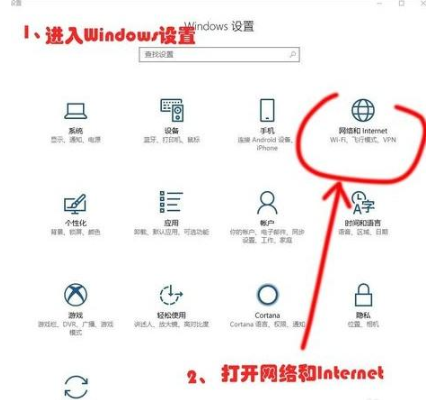
2、点击左侧最下面的“代理”,然后将“使用安装程序脚本”关闭掉。
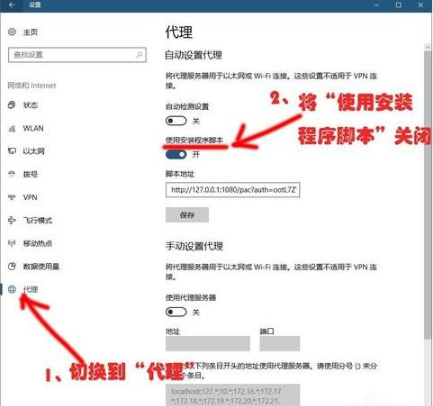
方法二:在“局域网(LAN)设置”窗口中,检查自动检测设置,取消选中“使用自动配置脚本”(原理与上述相同)
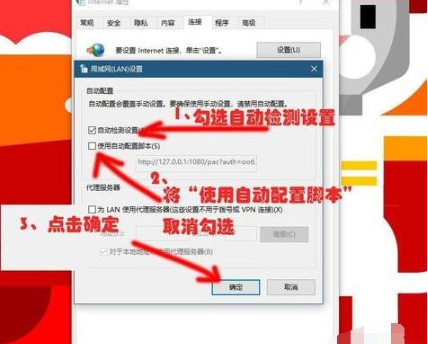
如果你的win10电脑出现连不上网的情况,可以根据上面的解决方法进行操作。
win10系统连不上网很慢如何解决?按照上面的一系列操作后,相信会对您有一点帮助,感谢您浏览我们的文章。
相关文章
- Win10系统隐藏Cortana后怎么在任务栏上搜索
- win10系统蓝屏解决方法_win10系统蓝屏如何解决?
- win10系统更新在哪里
- WIN10系统蓝屏重启错误代码0x00000124
- win10系统崩溃了怎么重装?win10系统崩溃了重装教程
- 轻松教你搞定win10怎么清理电脑垃圾的方法
- 安装win10系统用uefi还是legacy?UEFI和Legacy有什么区别
- Win10系统如何关闭自动重启?Win10系统自动重启的关闭方法
- 如何切换Win10系统的双显卡?win10切换显卡的操作步骤
- win10系统如何查看电脑显存
- win10系统应用商店打不开的解决方法
- win10系统如何启用干净排查?
- 如何关闭win10系统版本1909的应用自启动?
- Win10系统BAD SYSTEM CONFIG INFO蓝屏?Win10系统BAD SYSTEM CONFIG INFO蓝屏教程
- 雨林木风win10系统不能自动安装怎么办?雨林木风win10系统不能自动安装教程
- win10系统如何调整色彩饱和度?win10系统调整色彩饱和度方法
